تغییر خصوصیات کلیپ در پریمیر
اگه بخواید داخل نرم افزار پریمیر جزئیات یک کلیپ رو تغییر بدید و متحرک سازیش بکنید حتما باید بتونید با سربرگ Effect Controls به خوبی کار کنید.برای یادگیری کار با Effect Controls امروز و با این مطلب از کارجویا که درباره تغییر خصوصیات یک کلیپ در پریمیر هستش همراه باشید.
موضوعاتی که در این مقاله بهشون می پردازیم :
- تغییر خصوصیات کلیپ در پریمیر
- ۴ ویژگی اصلی Effect Controls
- چشم انداز مقاله بعدی
می توانید مقالات دیگر را نیز در سایت کارجویا در ارتباط با آشنایی با تدوین مشاهده بفرمایید.
—————————-
تغییر خصوصیات کلیپ در پریمیر
اصلی ترین راه تغییر خصوصیات کلیپ در پریمیر،سربرگ Effect Controls هستش و شامل دو تا بخش Video و Audio میشه که به ترتیب برای ایجاد تغییرات روی ابعاد تصویری و صوتی کلیپ هستش.طبیعتا اگه فایلی که دارید ویرایش میکنید،بدون صدا باشه (مثلا عکس باشه یا ویدیوی صامت) دیگه قسمت Audio رو در سربرگ Effect Controls نخواهید داشت.
**قبل از شروع بگم ، خواستم اسم فیلمی که توی عکس های زیر مشاهده می کنید رو هم بگم که اگه دوس داشتید برید درباره ش بخونید و اگه هم اهل فیلم و سریال اکشن هیجانی هستید بد نیست فیلم Tiger Zinda Hai رو با هنر نمایی سلمان خان بازیگر معروف سینمای بالیوود ببینید.
در عکس شماره ۱ بخش های مختلف Effect Controls رو میتونید ببینید که در کادر زرد رنگ مشخص شده اند.
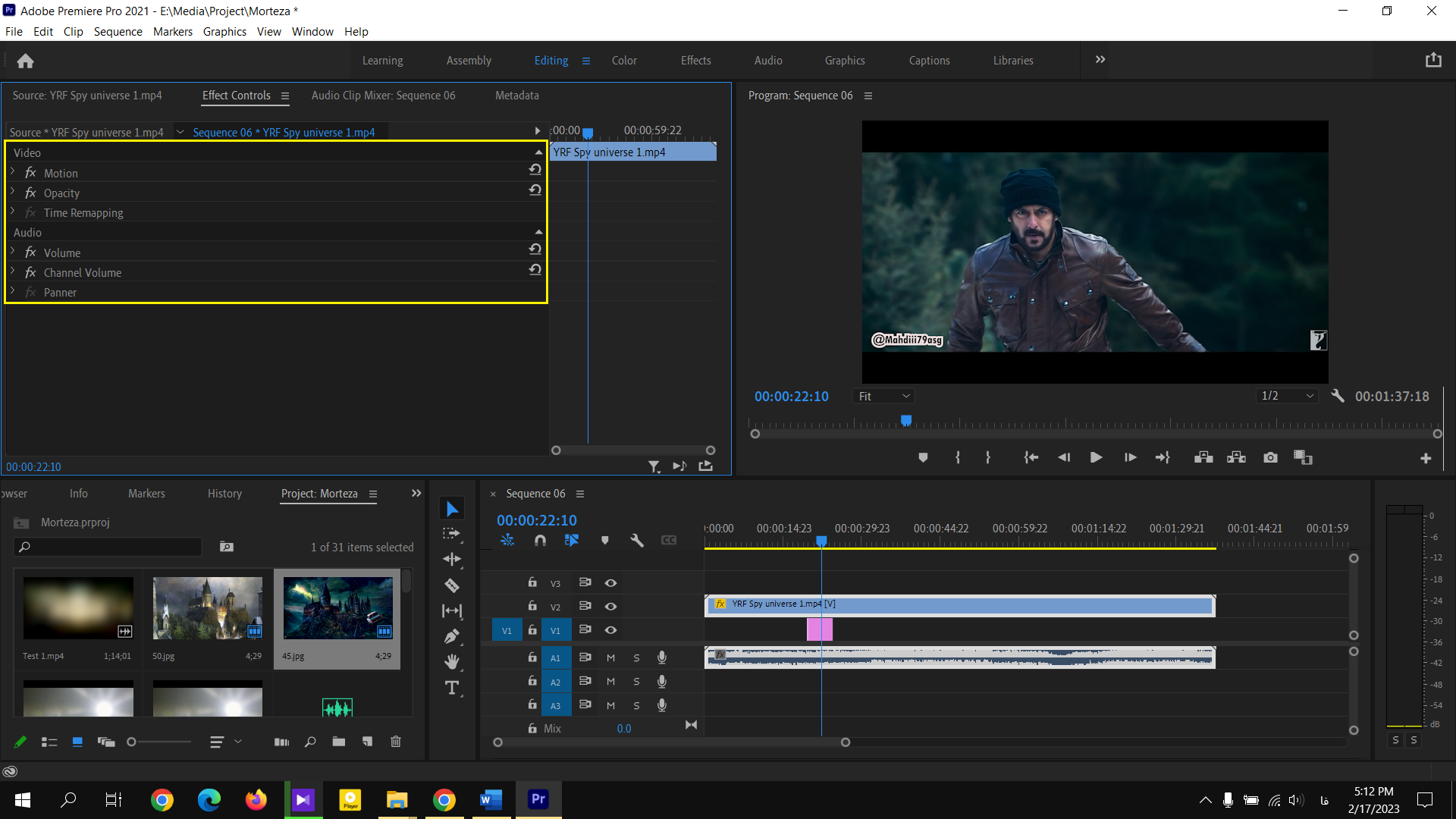
۴ ویژگی اصلی Effect Controls
برای شروع ابتدا باید بدونیم که زبانه Video از سربرگ Effect Controls شامل دو بخشMotion و Opacity هستش که اولی مربوط به ایجاد تغییرات مکانی در ویدیو و دومی مربوط تغییرات شفافیت تصویری ویدیو است.
همانطور که در عکس شماره ۲ مشاهده می شود بخش Motion شامل سه زبانه مهم Position،Scale و Rotation است که از مهمترین بخشها برای متحرک سازی ویدیوها هستند.با تغییر اعداد نمایش داده شده در مقابل Position میتوان ویدیو رو به چپ و راست (عدد سمت راست،داخل کادر سبز) و به بالا و پایین (عدد سمت چپ،داخل کادر قرمز) منتقل کرد.
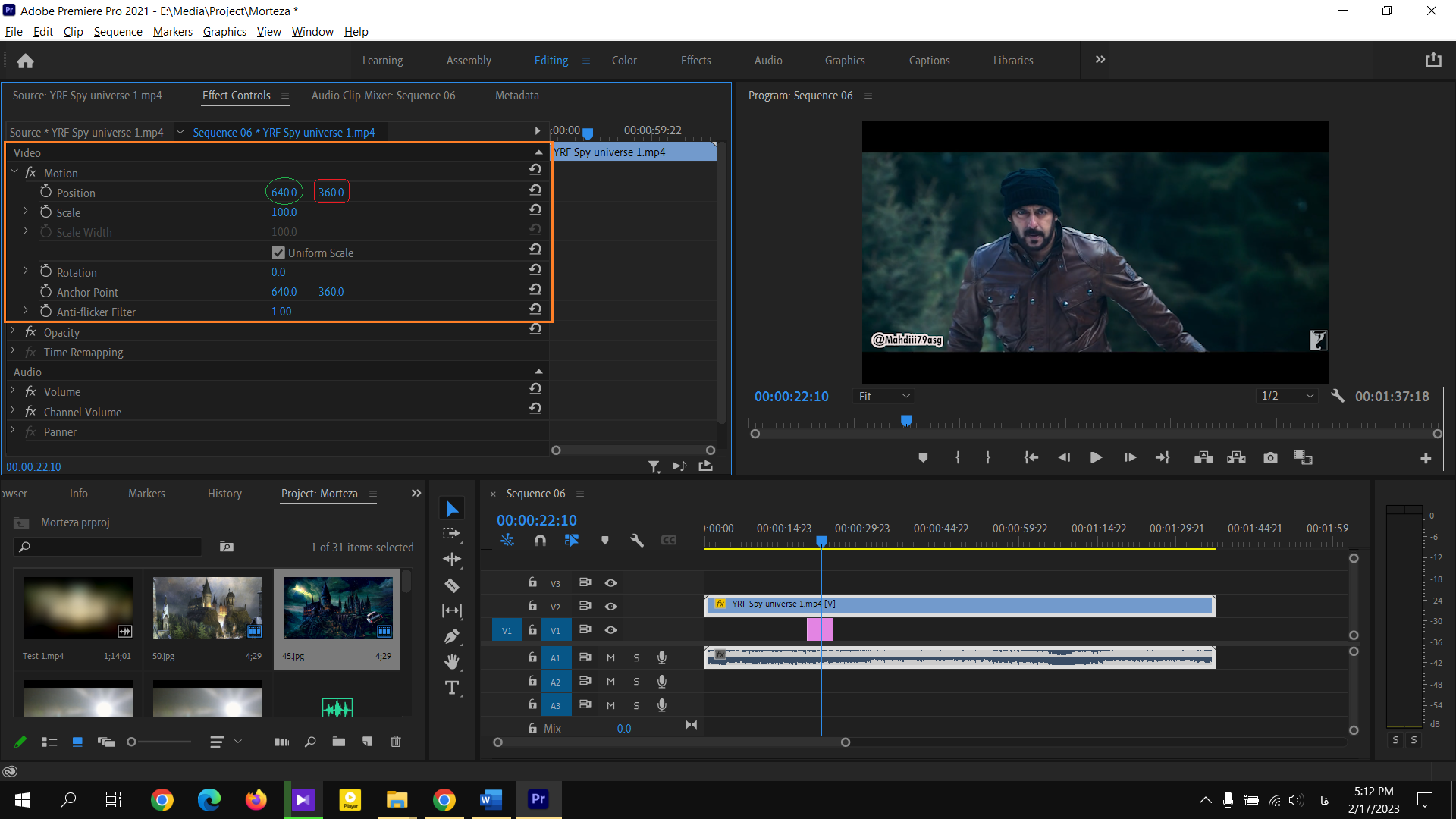
Scale یکی دیگه از ابزارهای تغییر خصوصیات کلیپ در پریمیر با توجه به عکس بالا هست.روبه روی زبانه Scale یک عدد میبینید که با افزایش و کاهش اون میتونید ابعاد تصویری ویدیو رو بزرگ یا کوچک کنید (که البته کیفیت و مقدار تغییرات آن بستگی به رزولوشن انتخابی ویدیوی شما میباشد). نکته قابل توجه در این زبانه اینه که اگه تیک قسمت Uniform Scale رو بردارید میتونید ابعاد طولی و عرضی ویدیو رو مستقل از هم تغییر بدید و در غیر این صورت ابعاد ویدیو با نسبت های مساوی بزرگ و کوچک میشه.
یکی دیگه از مهمترین بخشهای نمایش داده شده در عکس ۲، زبانه Rotation است.اگه عدد نمایش داده شده روبه روی این زبانه مثبت باشه،چرخش ویدیو ساعتگرد و اگر منفی باشه چرخش ویدیو پادساعتگرد هستش.همچنین چرخشهای متعددی میتونید برای یک فایل تصویری شامل عکس یا ویدیو،ایجاد کنید(هر چرخش کامل ۳۶۰ درجه است).
یکی دیگه از بخشهای مهم برای تغییر خصوصیات کلیپ در پریمیر،بخش Opacity از سربرگ Effect Controls مسئولیت تعیین شفافیت ویدیو رو برعهده داره.با تغییر عدد نمایش داده شده روبه روی زبانه Opacity از صفر تا ۱۰۰ میتونید درصد شفافیت ویدیو رو مشخص کنید.گزینه Blend Mode هم برای زمانی هستش که در لایه زیرین ویدیو اصلی،عکس یا کلیپ دیگه ای داشته باشیم و بخوایم اونها رو همزمان باهم نمایش بدیم؛در این جور مواقع میتونیم از گزینه های مختلف Blend Mode برای نمایش تصویر در تصویر دو لایه استفاده کنیم.
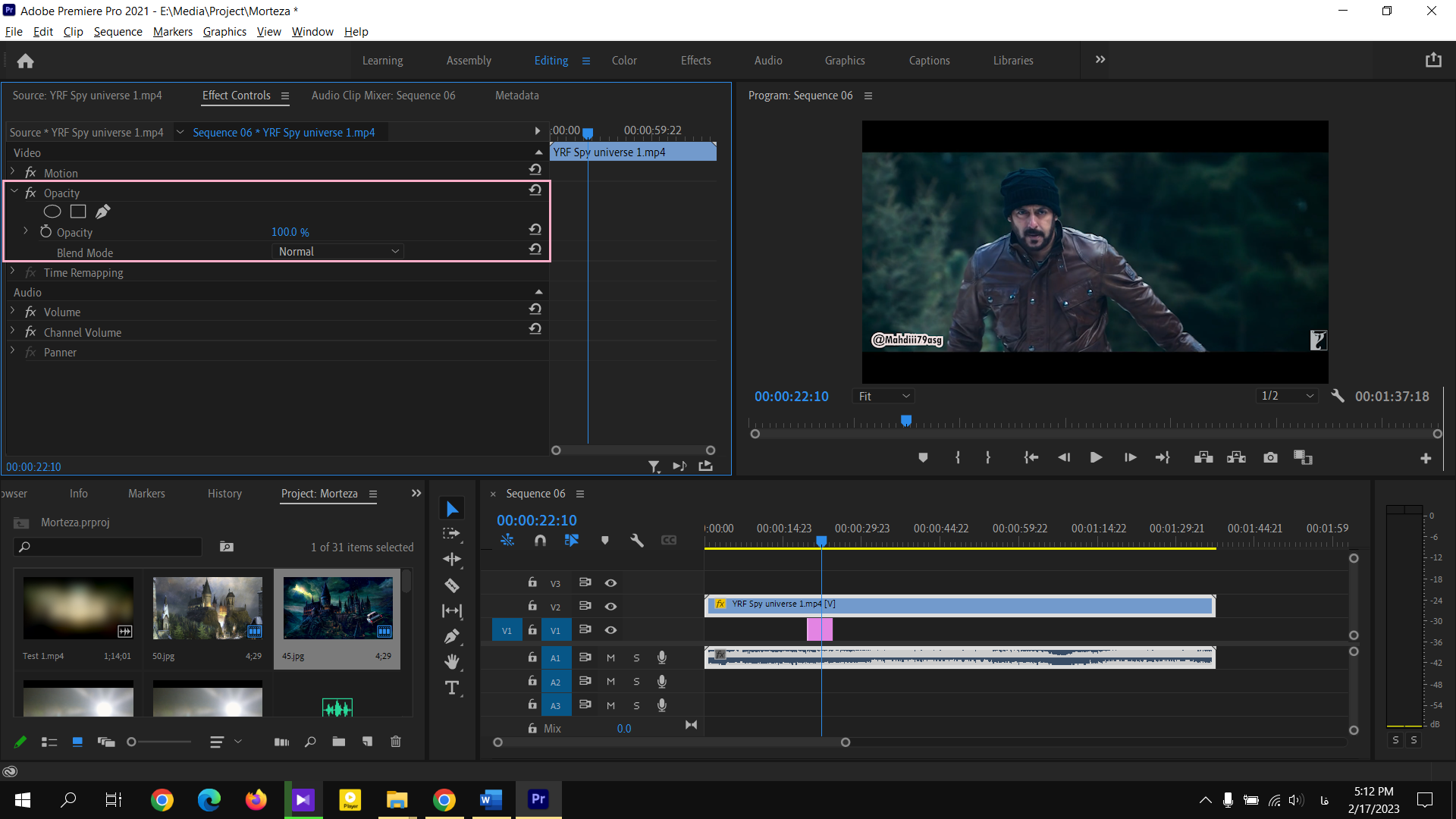
در بخش Audio نیز سه زبانه Panner،Channel Volume،Volume رو داریم که به ترتیب برای افزایش و کاهش گام صدا (عکس شماره ۴) ،افزایش و کاهش گام صدا روی بلندگوهای چپ و راست (عکس شماره ۵) و بالانس کردن صدا روی بلندگوها (عکس شماره ۶) استفاده می شود.
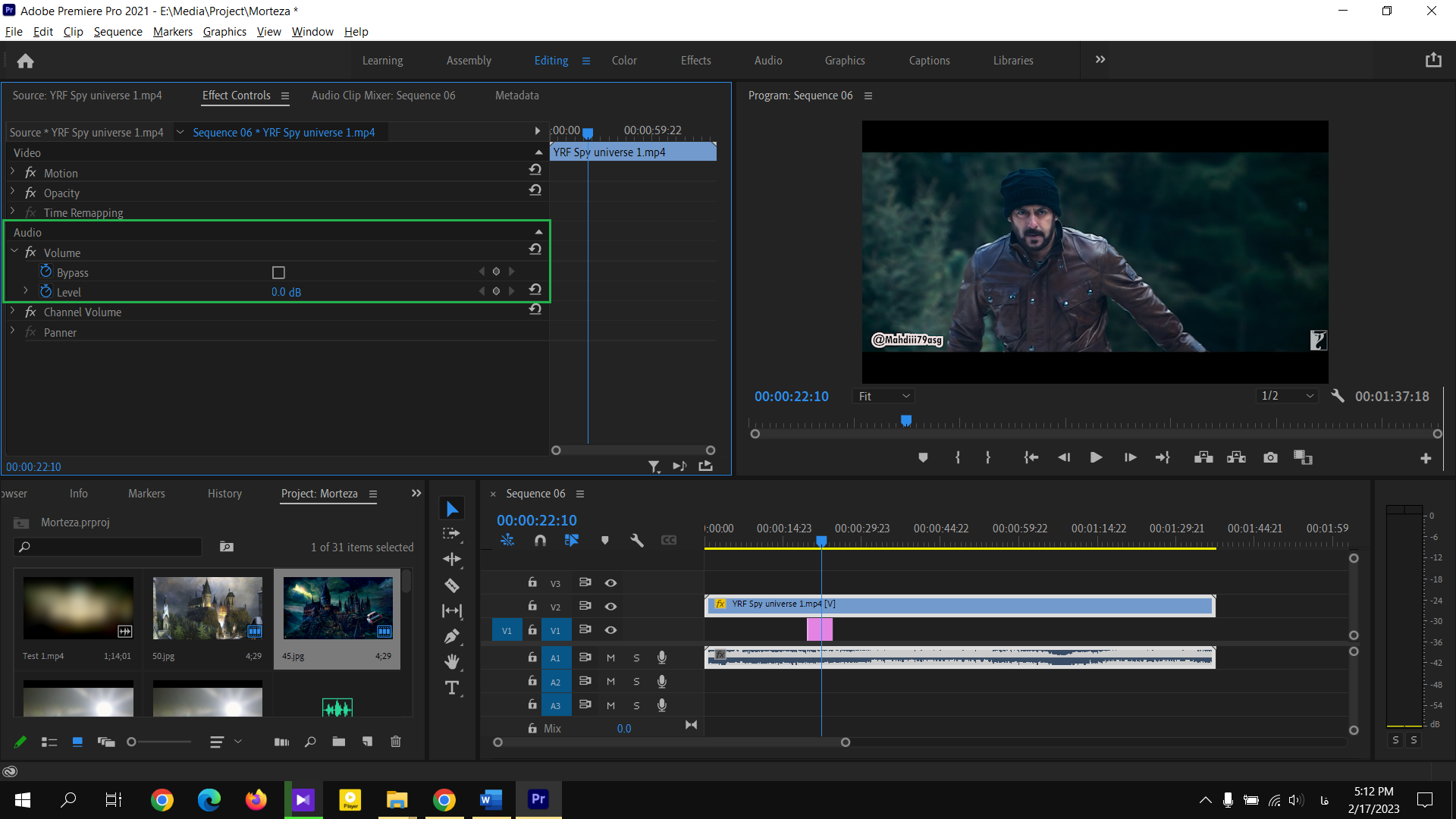
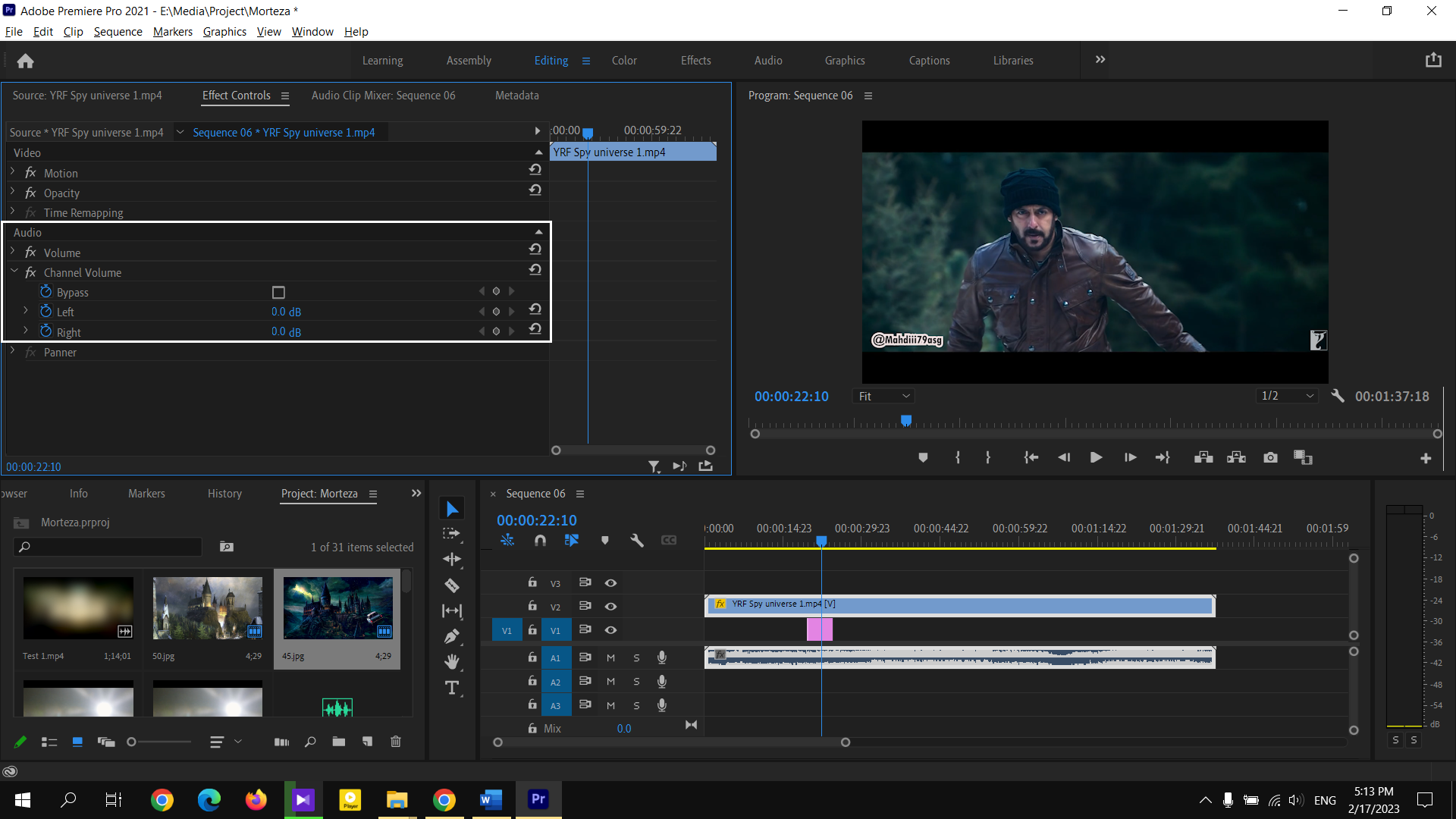
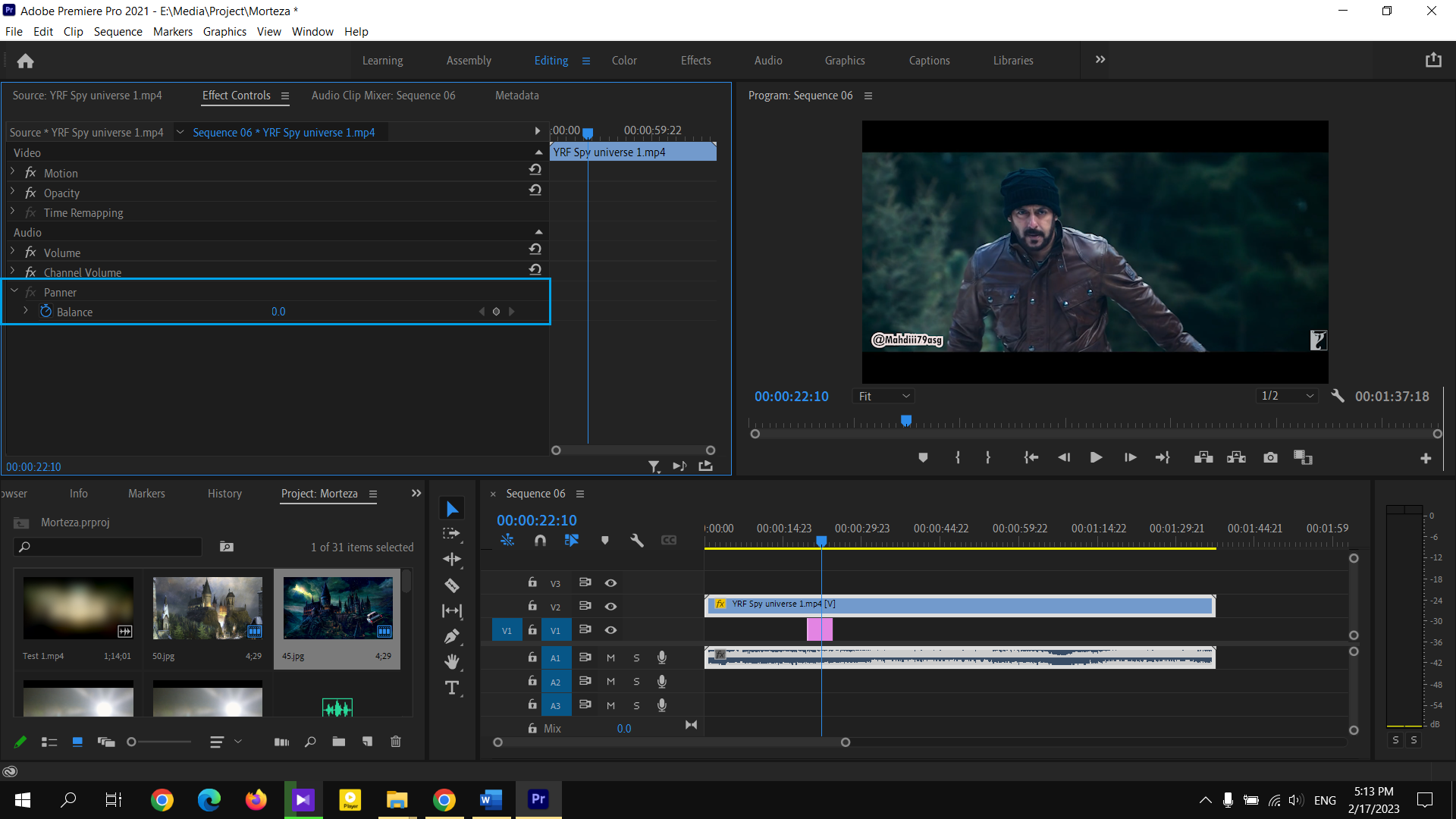
چشم انداز مقاله بعدی
در این مقاله چگونگی تغییر خصوصیات کلیپ در پریمیر رو باهمدیگه یاد گرفتیم و متوجه شدیم که سربرگ Effect Controls به اندازه خیلی خیلی زیادی مفید و کاربردی هست برای انجام و اعمال تغییرات روی ویدیوهایی که قراره ادیت کنیم.امیدوارم که از این آموزش بتونید بهترین استفاده رو بکنید و منتظر آموزش های بعدی کارجویا در زمینه تدوین با نرم افزار پریمیر بمونید.
مطالب مرتبط با تدوین را در کارجویا دنبال کنید :
